blender2.8 Eevee渲染器
blender2.8新增的实时渲染器(Real Time Rendering)。
默认已经使用Eevee作为渲染引擎,要在视口中实时显示Eevee渲染需要将视口着色方式改为:渲染(3D视口右上角)。
Eevee实时渲染参数调优
在使用Eevee渲染器时,使用默认的参数通常会有严重的漏光问题,但是渲染的效率很高。但是在最终出图时,是需要解决漏光的问题。以下设置就是为了解决该问题的方法。
Eevee渲染器设置
- 阴影选项卡设置,如图:
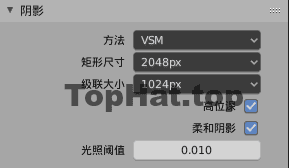
- 方法:默认的ESM速度快,不够准确;VSM速度漫,准确性高;
- 矩形尺寸:根据需要设置,越高阴影效果也越好,速度也更慢。
- 采样选项卡设置:采样选项卡分为:“渲染”、“视图”。其是对全局采样进行的设置(如环境遮蔽、辉光等),越高质量越好。速度也更慢。
其他的选项卡根据需要进行设置,它们主要是效果性的设置。如:环境光遮蔽、辉光、景深、运动模糊;次表面散射是配合次表面材质的,屏幕空间反射是配合反射与折射的等;还有对间接光照的烘培。
灯光参数设置
- 关闭“接触阴影”(接触阴影为模拟阴影,并不能够很好的解决漏光问题);
- 对阴影参数进行设置。如图,将“裁剪起点”、“柔和”、“偏移”拉至最小:
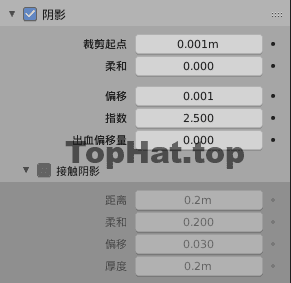
出血量偏移:调至为0。然后,根据需要进行设置,如果场景中出现细条状的白带,可以将值适当的向上调整一点。
由于灯光的阴影选项中“柔和”被调至为0,灯光将不在对阴影的柔和度进行模拟。因此就需要在Eevee渲染器设置中的阴影选项卡启用:√ 柔和阴影。在Eevee设置面板中启用的“柔和阴影”为真实计算得到的阴影,其并没有柔和度参数可以调整,但是可以通过调整灯光的“尺寸”/“半径”来改变阴影的柔和程度(与现实中光源面积的大小影响阴影的柔和程度是一致的)。
以上设置可以使Eevee渲染器达到最佳的渲染质量。在实际建模过程中,为了更快速的进行显示,可以降低“视图采样”以及“关闭柔和阴影”,以达到较好的性能。在最终进行渲染时,再次调高设置参数。
相关文章